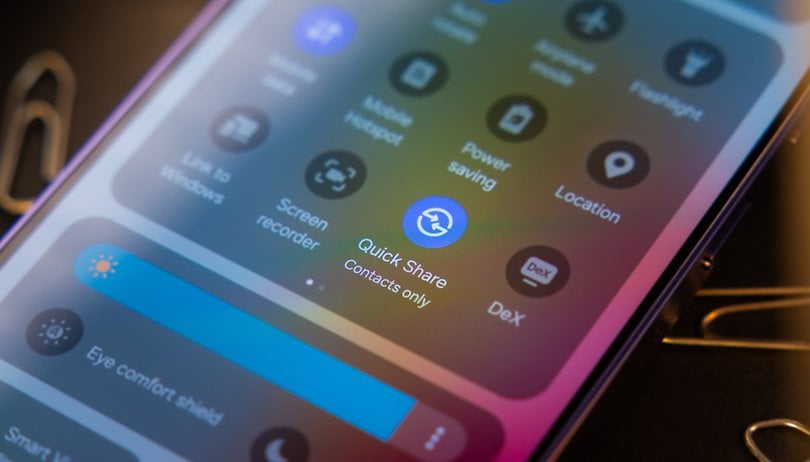
Sistem pengendalian Android 14 pada peranti Samsung Galaxy telah membawa kemas kini kepada ciri rakan-untuk-kongsi Quick Share. Dengan versi terkini, ia menambah sokongan untuk perkongsian fail antara peranti Android bukan Galaxy yang berdekatan. Hari ini, kami menunjukkan kepada anda cara menggunakan Kongsi Pantas baharu pada telefon pintar Samsung Galaxy atau tablet Galaxy.
Apakah itu Kongsi Pantas Android
Kongsi Pantas pada asasnya ialah perkhidmatan peer-to-peer Samsung untuk membolehkan penghantaran fail dengan lebih pantas antara peranti Galaxy. Ia menggunakan Bluetooth untuk memasangkan banduan dan boleh menggunakan WLAN atau Wi-Fi untuk menyokong penghantaran banyak format fail dengan saiz fail yang hampir tidak terhad.
Peranti manakah yang mendapat Kongsi Pantas baharu?
Dengan Perkongsian Pantas baharu, penghantaran fail daripada Galaxy ke telefon pintar atau tablet bukan Galaxy yang berdekatan sebagai tambahan kepada Chromebook dan rangkaian PC Windows yang lebih luas adalah mungkin.
Google juga merancang untuk menyepadukan Kongsi Pantas ke OS Android dan Chromebook dan menggantikan Kongsi Berdekatan sepenuhnya pada masa hadapan. Tetapi pada masa ini, Quick Share pada masa ini berfungsi dengan menghantar fail daripada telefon atau tablet Samsung Galaxy ke Android. Sebaliknya, penghantaran fail daripada bukan Galaxy masih dilakukan melalui Kongsi Berdekatan, walaupun ia akan berubah pada masa hadapan.
Jika anda mendapat peranti Galaxy dan telah menerima serta memasang kemas kini, kami akan membantu anda. Di bawah ialah cara menggunakan Kongsi Pantas baharu dan cara memaksimumkan ciri tersebut.
Quick Share pada masa ini berfungsi dengan menghantar fail daripada telefon atau tablet Samsung Galaxy ke Android.
Apa yang anda perlukan sebelum menggunakan Kongsi Pantas
Berkongsi fail atau kandungan dengan Kongsi Pantas baharu adalah hampir sama dengan versi lama. Perkara yang berubah ialah cara anda boleh mengurus penghantaran ke berbilang peranti merentas peranti berbeza pada ekosistem yang berbeza. Jadi inilah cara Kongsi Pantas baharu berfungsi pada telefon pintar Galaxy.
Dayakan Kongsi Pantas
Pertama sekali, adalah penting bahawa Bluetooth, Wi-Fi dan Kongsi Pantas didayakan pada peranti Galaxy dan peranti penerima sebelum menggunakan Kongsi Pantas. Ketiga-tiga ini boleh dihidupkan daripada panel pantas.
- Buka kunci peranti anda.
- Leret ke bawah dari bahagian atas skrin anda.
- Togol pada ikon Bluetooth, Wi-Fi dan Kongsi Pantas.
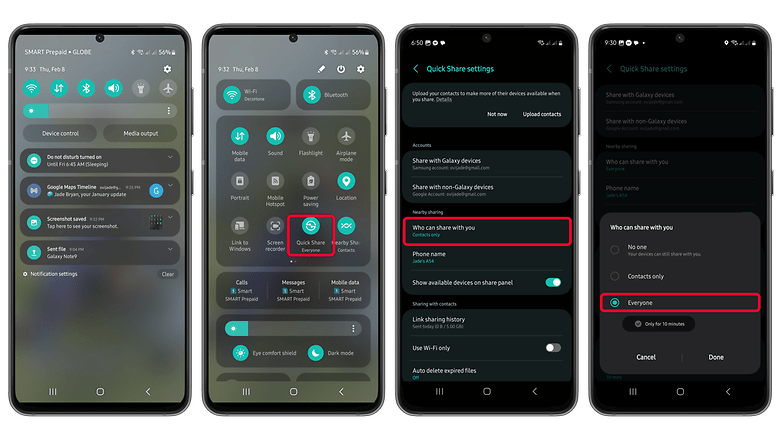
Dayakan Perkongsian Pantas daripada panel pantas. Tekan lama pada ikon untuk membuka tetapannya. / © nextpit
Anda juga perlu menyemak sama ada anda telah mendayakan pilihan perkongsian kepada semua orang daripada tetapan Kongsi Pantas dengan menekan lama ikon daripada panel pantas. Di bawah ialah cara untuk mengakses tetapan pada telefon pintar atau peranti Galaxy anda melalui menavigasi daripada tetapan.
- Buka Tetapan peranti anda.
- Lihat dan pilih Peranti yang disambungkan.
- Ketik Kongsi Pantas untuk membuka Tetapannya.
- Lihat dan pilih Siapa yang boleh berkongsi dengan anda daripada tetapan.
- Pilih Kenalan hanya jika berkongsi dengan kenalan anda atau Semua orang.
- Anda juga boleh mengehadkan keterlihatan jika anda memilih Semua orang.
Anda juga boleh mengakses tetapan Kongsi Pantas tepat semasa perkongsian dengan memilih titik menegak tiga atau lebih pilihan daripada menu kanan atas.
Cara Berkongsi Pantas ke peranti berdekatan
Jika anda telah menghidupkan Bluetooth dan Wi-Fi dan Kongsi Pantas daripada tetapan, anda sudah bersedia untuk berkongsi fail. Peranti yang anda hantar kepada anda juga perlu dihidupkan atau dibuka kuncinya. Selain itu, anda perlu memasang Quick Share pada PC dan komputer riba Windows yang serasi. Rujuk panduan langkah demi langkah di bawah.
- Pilih fail yang hendak dikongsi.
- Foto, video dan format multimedia lain boleh dikongsi daripada galeri dan apl berkaitan.
-
Fail seperti dokumen boleh dihantar melalui pengurus fail.
- Anda juga boleh berkongsi daripada apl terpilih seperti pembaca dokumen.
- Ketik ikon Kongsi.
- Pilih Kongsi Pantas daripada pilihan helaian saham.
- Tunggu peranti anda mengimbas peranti berdekatan.
- Pilih peranti untuk menghantar fail.
- Peranti penerima akan digesa untuk menerima menerima fail.
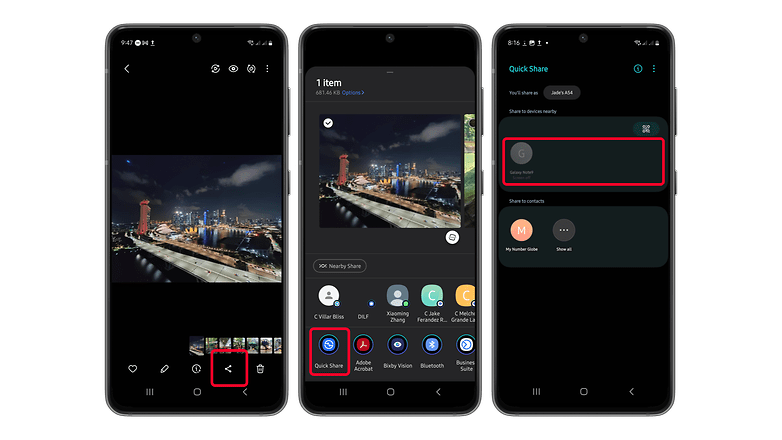
Gunakan butang kongsi daripada galeri atau pengurus fail untuk menghantar fail atau multimedia menggunakan Kongsi Pantas. / © nextpit
Cara Berkongsi Pantas ke peranti dan iPhone yang tidak serasi melalui kod QR atau pautan
Memandangkan pelancaran Kongsi Pantas baharu diteruskan, sesetengah peranti Android tidak akan menyokong Kongsi Pantas. Ia juga digunakan untuk iPhone, memandangkan platform yang berbeza. Tetapi ia juga mungkin untuk berkongsi fail besar ke peranti ini melalui Kongsi Pantas yang menjana kod QR atau pautan URL. Yang terakhir berfungsi dengan kenalan anda.
- Dalam menu Kongsi Pantas, ketik ikon kod QR untuk menjana kod.
- Biarkan peranti penerima mengimbas kod.
- Mereka akan diubah hala ke URL fail.

Anda boleh menggunakan Kongsi Pantas untuk menghantar fail besar ke Android atau iPhone yang tidak serasi dengan menjana kod QR atau pautan URL. / © nextpit
Sebagai alternatif, anda boleh menyalin kod URL yang dijana dan menghantarnya melalui mesej. Terdapat juga pilihan dalam menu Kongsi Pantas untuk menghantar mesej terus kepada kenalan anda.
Ambil perhatian bahawa terdapat had pada bilangan fail dan saiz yang anda boleh hantar jika berkongsi melalui kenalan atau kod QR. Samsung menyenaraikan bahawa sehingga 1,000 fail boleh dihantar pada satu masa dan maksimum kira-kira 5 GB untuk jumlah saiz fail setiap hari (maksimum 3 GB setiap item).
Cara Berkongsi Pantas melalui Perkongsian Peribadi
Kaedah Perkongsian Pantas yang lebih selamat juga tersedia sebagai Perkongsian Peribadi, yang disokong untuk peranti Galaxy. Apabila didayakan, pengguna penerima tidak boleh menyimpan, menghantar atau mengambil tangkapan skrin bagi fail yang dikongsi. Terdapat juga tamat tempoh pada fail, tetapi anda boleh menukar ini daripada tetapan. Ini berguna apabila berkongsi dokumen sulit.
Ikuti langkah tentang cara menghidupkan atau mematikan Perkongsian Peribadi.
- Pilih fail atau kandungan yang hendak dikongsi.
- Ketik ikon Kongsi.
- Pilih Kongsi Pantas daripada helaian kongsi.
- Dalam papan pemuka Kongsi Pantas, pilih lebih banyak pilihan daripada menu sebelah atas sebelah kanan.
- Pilih Hidupkan Perkongsian peribadi.
- Pilih peranti untuk menghantar fail.
Cara mengurus privasi pada Kongsi Pantas
Kongsi Pantas Samsung disertakan dengan beberapa pilihan privasi dan keselamatan yang boleh anda uruskan. Tidak jelas sama ada Google menggunakan tetapan serupa untuk versi Android bagi Quick Share pada masa hadapan. Tetapi berikut ialah cara anda boleh memanfaatkan Kongsi Pantas untuk memastikan fail anda selamat.
Padamkan fail kongsi apabila menggunakan URL atau kenalan
Apabila anda berkongsi melalui kenalan atau URL, mereka yang mempunyai pautan boleh mengakses fail yang dikaitkan dengan pautan untuk tamat tempoh tertentu, yang biasanya ditetapkan dalam 2 hari secara lalai. Walau bagaimanapun, adalah penting anda menyemak semula bahawa anda tidak berkongsi kandungan sensitif. Perlindungan yang baik ialah berhenti berkongsi atau memadam fail tersebut. Di bawah ialah cara ia dilakukan.
- Buka Kongsi Pantas daripada Peranti Bersambung dalam Tetapan.
- Pergi ke tetapan Kongsi Pantas.
- Pilih Sejarah perkongsian pautan.
- Pilih fail secara individu untuk melumpuhkan perkongsian.
- Anda juga boleh mengetik lebih banyak pilihan untuk memilih fail yang hendak dipadamkan.
- Sahkan padam.
Pendekkan tamat tempoh fail
Satu lagi perlindungan yang disyorkan ialah memilih tempoh tamat tempoh yang singkat tentang tempoh masa fail ini boleh diakses. Ia memastikan bahawa hanya dengan penerima yang dimaksudkan itu boleh melihat atau menyimpan fail.
- Pergi ke tetapan Kongsi Pantas.
- Pilih Tetapkan tamat tempoh di bawah dalam Perkongsian peribadi.
- Sesuaikan hari, jam atau minit.
- Anda boleh memilih satu minit sebagai tamat tempoh terpendek.
- Ketik selesai untuk menyimpan perubahan.
Sudah tentu, di luar langkah keselamatan ini, anda sentiasa boleh memastikan bahawa anda hanya menghantar fail yang betul kepada penerima yang dimaksudkan.
Itu sahaja kalian! Pernahkah anda menggunakan Kongsi Pantas dan Kongsi Berdekatan sebelum ini? Adakah anda mempunyai cadangan atau petua untuk ditambah? Kongsi dengan kami dalam komen.